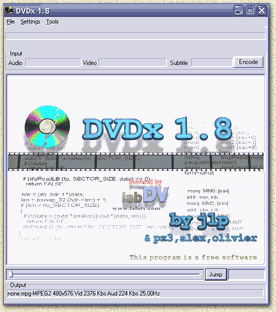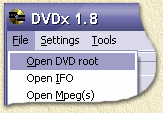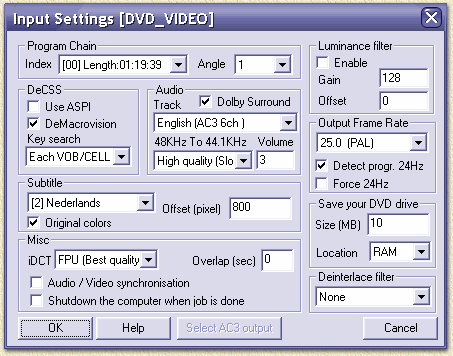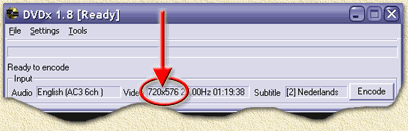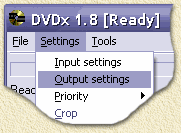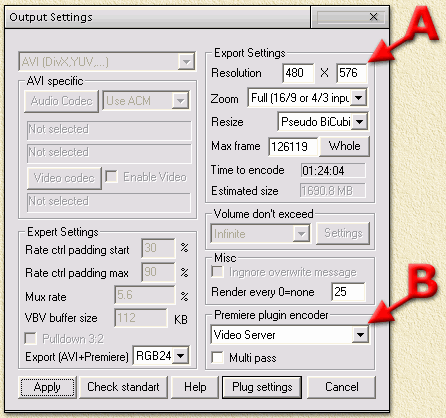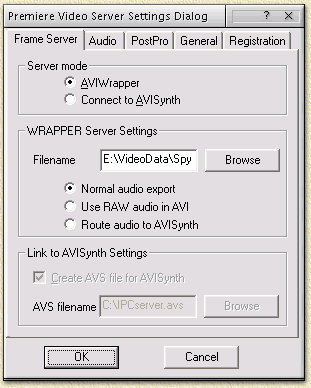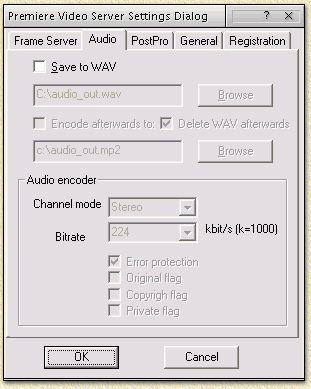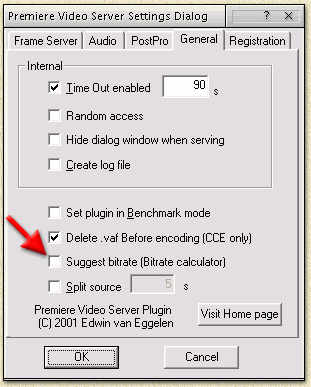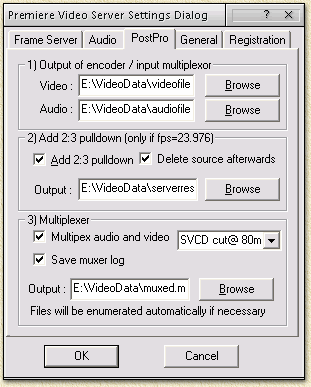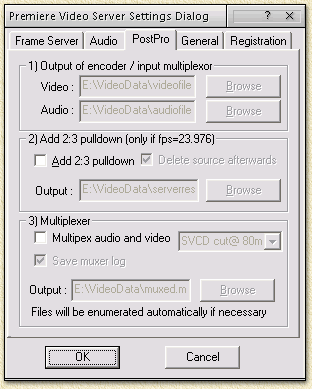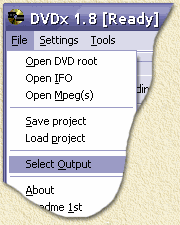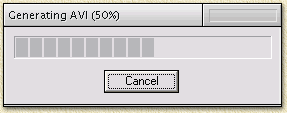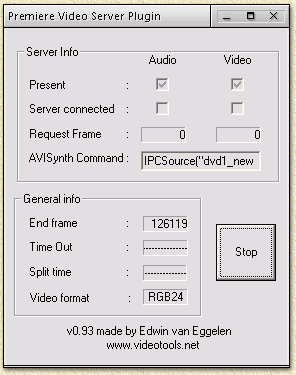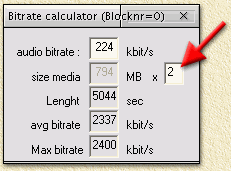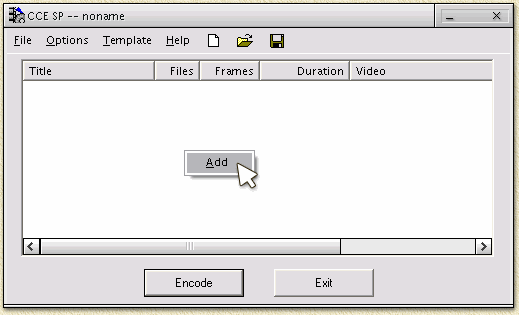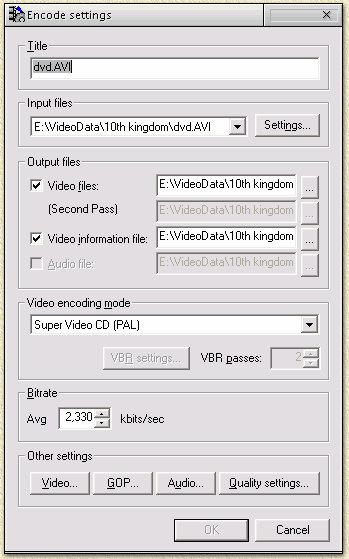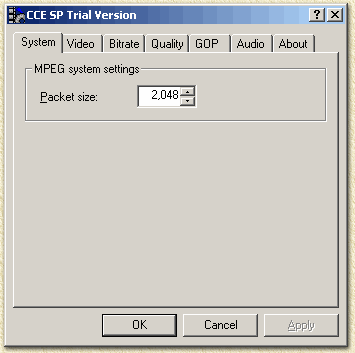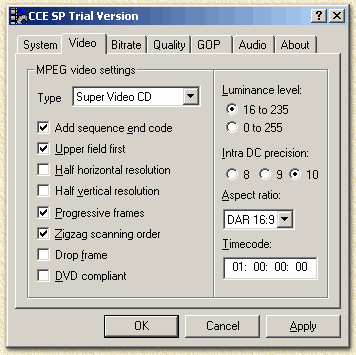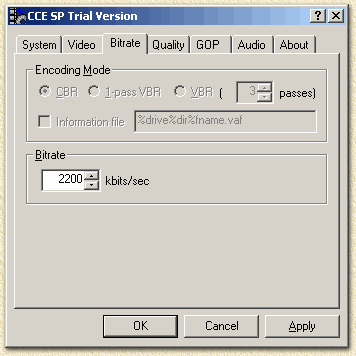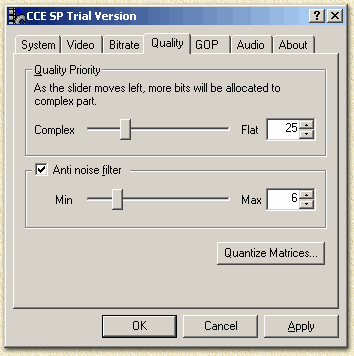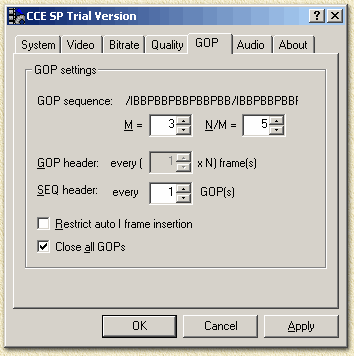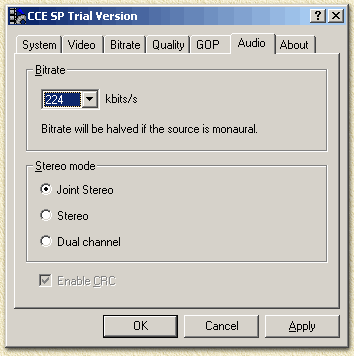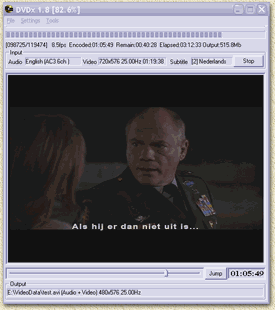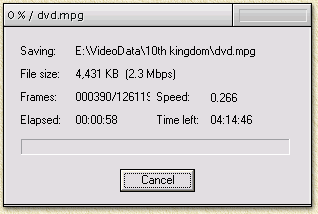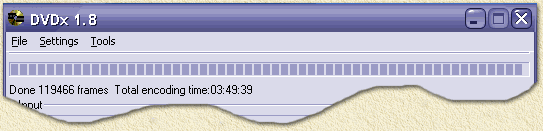| Pagina printen - kies Landscape |
Zoeken in de WeetHet pagina's |
|||
| WeetHet is being updated! - Current articles will slowly move to www.tweaking4all.com Voor uitstekende webhosting welke zowel betrouwbaar als betaalbaar is adviseren wij: LiquidWeb |
||||
|
Op deze pagina ...
STAP1: Opzetten van de software Voor we kunnen beginnen moet je zowel DVDx, Cinema Craft en de Video Server Plugin installeren. Installeer altijd als eerste DVDx! Met name Video Server Plugin wil graag zien waar DVDx staat tijdens de eigen installatie. Lees eventueel het verhaal na, hoe Video Server Plugin werkt. Omdat de "ripper" in DVDx niet helemaal perfect is, adviseer ik je de DVD eerst met SmartRipper naar harddisk te kopieren.
Om te "helpen" met het de versleuteling van een DVD - of het zogenaamde "unlocken" van een DVD - spelen we eerst een stukje van de film af met een software DVD-speler zoals PowerDVD. Dus niet alleen het menu bekijken, maar echt een stukje van de film bekijken! Zet PowerDVD vervolgens Uit (sluit dus de applicatie). Je kunt nu de DVD rippen met Smartripper of gebruik maken van de ingebouwde ripper van DVDx.
Stap 2: Start DVDx Dubbel klik het DVDx ikoon in het Start menu van Windows.
Stap 3: Open de DVD Je kunt nu twee manieren kiezen om te werk te gaan:
Kies uit het menu "File", de optie
"Open DVD root" als je alles met DVDx wilt gaan
doen.
Er verschijnt na een seconde of wat een venster waarin we de gewenste video track kunnen kiezen.
Over het algemeen is de langste videotrack gelijk de hoofdfilm. Kies deze en klik op "Select". Stap 4: Video Input instellingen Na het kiezen van de gewenste videotrack, komt er meteen een venster op die je de video-input gegevens laat instellen. Hieronder zie je mijn favoriete instellingen voor een Regio 2 PAL film met ondertiteling:
Voor een detail beschrijvingen van deze opties, zie DVDx Instellingen meer in detail - Video Input Settings. In het kort: Kies de juiste taal voor audio (Audio-Track), geef aan of je ondertiteling wenst te gebruiken (SubTitle) en de juiste frame-rate (PAL:25fps, NTSC:29.97). Als je dit allemaal hebt ingesteld, klik dan op "OK" om verder te gaan. Stap 5: Video Output Instellingen Je staat nu in het basis venster van DVDx. Hier zien we meteen de resolutie van de originele film en de speelduur van de film. Zowel de resolutie als de speelduur kunnen zodirect van pas komen. Tip: Op de pagina "Video formaten" vind je meer info over de gebruikelijke formaten.
Kies nu uit het menu "Settings" de optie "Output settings":
Het venster voor de video output instellingen verschijnt:
Let nu goed op! A:
Instellingen van het videoformaat. Voor details over de DVDx instellingen verwijs ik je weer naar de pagina DVDx Instellingen meer in detail - Video Output Settings. Voor details over de video formaten: zie Video Formaten Overzicht. In het kort: neem alles over zoals hierboven en klik bovendien op het knopje "Whole" om aan te geven dat je de hele film wilt omzetten. Omdat DVDx een klein probleempje heeft met de laatste paar frames, adviseer ik je het nummer bij Max frame met 100 a 200 frames te verminderen! De WeetHet bitrate calculator heb je in deze situatie niet perse nodig. De Video Server Plugin heeft er zelf een ingebouwd! B:
Plugin activeren en instellen.
Neem deze instellingen over. Bij het veld "Filename" moet je op "Browse" klikken zodat je kunt aangeven waar het tijdelijke bestand heen moet. Zoek daarvoor een harddisk (partitie) op die genoeg ruimte heeft (tussen de 20 en 50 Mb zal voldoende zijn). De naam van het bestand mag een willekeurige naam zijn die op ".AVI" eindigd. ONTHOUD DEZE NAAM! Klik nu op de tab "Audio". Neem onderstaande instellingen over:
We gaan nu eerst naar de tab "General", de tab "PostPro" is wat complexer en slaan we heel even over.
Neem bovenstaande instellingen over en vink (optioneel) de "Suggest bitrate (Bitrate calculator)" aan. Deze optie zal dan namelijk een bitrate voorstellen voor Cinema Craft zodra deze encoder aan de slag kan gaan. De tab "Registration" is van toepassing als je de moeite hebt genomen "Video Server Plugin" te registreren bij VideoTools.net. Zonder registratie werkt het programma ook, maar je wordt dan wel gedwongen een paar seconden te wachten voor het programma start. OK, dan nu de tab "PostPro". Dit is een wat ingewikkeldere tab. Er kunnen zich namelijk verschillende zaken voordoen: SITUATIE 1: Beperkte/OUDE CCE of MULTIPASS We gebruiken:
In deze 3 situaties moeten we namelijk een aparte Audio en Video file maken. Video Server kan deze achteraf samenvoegen voor je en het zelfs in VideoCD of SuperVideoCD stukken knippen zodat ieder stuk precies op een CD past. Neem dan de onderstaande instellingen over:
Uiteraard kun je voor de bestandsnamen een eigen keuze maken. LET OP! Situatie 2: CCE 2.64SP of nieuwer Als je gebruik maakt van Cinema Craft Encoder SP of Pro, versie groter dan of gelijk aan 2.64, en je wilt het geheel in enkele pass (SinglePass) encoderen, neem dan deze instellingen over:
LET OP!
Stap 6: Start de conversie Kies nu eerst uit het menu "File" de optie "Select Output". Hier kunnen we naam en plaats opgeven van het te maken MPEG bestand.
Als je in het nu opkomende venster op de "Browse" knop klikt, kun je gaan bepalen waar het bestand heen moet. Je hoeft alleen het voorste deel van de naam op te geven. Extensies (zoals ".mpg") worden er door DVDx zelf bij gezet. Klik op "OK" als je klaar bent. Je bent nu weer terug gekomen in het basis scherm van DVDx. Rechts boven het midden zie je een knopje "Encode". Dit start het converteren. Klik hierop. De Video Server Plugin wordt nu geactiveerd en begint het tijdelijke bestand (de AVI wrapper) aan te maken:
Zodra het bestand is aangemaakt, verschijnt het volgende venster:
Nu kan het zijn dat je de "Suggest Bitrate" optie hebt aangezet. Bij mij kan ik de bitrate calculator vaak niet meteen vinden. Het probleem is dat deze zich achter bovenstaande venster bevindt. Als je goed kijkt zie je een stukje van dat venster:
Hier kun je aangeven welke audio bitrate, hoe groot een CD mag worden (hier al ingevuld omdat ik op de Frame Server pagina "SVCD Cut@ 80min" heb gekozen) en het aantal CD's dat men wenst te gebruiken. Hier heb ik gekozen voor een film over 2 CD's. De calculator adviseerd mij dan ook om een gemiddelde video bitrate van 2337 Kbps te gebruiken. Als je klaar bent met deze berekeningen, dan kun je gerust het kruisje aanklikken om dit venstertje te sluiten. Start Cinema Craft Encoder (standalone) Start nu CCE. Klik met de rechter muisknop op het witte vlak en kies de optie "Add" die nu opkomt.
Een bestandsdialoogvenster verschijnt. Kies daar het bestand dat we bij de tab "Frame Server" hebben opgegeven (ik zei toch dat je die naam moest onthouden!). Na het toevoegen van het bestand zien we:
Je ziet hier meteen hoe lang deze film is (1 uur en 24 minuten) en met welke bitrate de informatie naar CCE gestuurd wordt, namelijk 6000 kbps (de snelheid van de originele DVD film). Het is nu aan CCE om dit om te zetten naar de juiste bitrate. Die moeten we wel eerst instellen. Klik daarom met de rechter muisknop op de toegevoegde film en kies "Edit...".
Zoals je ziet heb ik hier meteen voor "Super Video CD (PAL)" gekozen. Tip: Als een gewenste instelling er niet tussen staat, dan heb je de verkeerde resolutie gekozen in DVDx, of je hebt een versie van CCE die dit niet ondersteund. Klik op "Video". Het configuratie venster van Cinema Craft Encoder verschijnt nu. Neem de volgende instellingen over voor een 16:9 PAL film. Merk op dat de schermen per CCE versie verschillen!
Merk op:
Merk op:
Merk op: ik wil altijd graag een lekkere vette kwaliteit en kies daarom steeds vaker een "Complex" ("Image Quality Priority" bij andere CCE versies) van 40. Merk op: we doen niets met de knop "Quantize Matrices".
Merk op: Bij de bitrate mag je ook andere waarden invullen, maar 224 of 192 kbits/s zijn zeer gangbare bitrates voor een redelijke (192 kbps) tot goed (224 kbps) geluidskwaliteit. Klik OK en weer OK totdat je weer in het
begin scherm van Cinema Craft terug bent. Klik nu op de knop "Encode". Stap 7: Wachten ... We moeten nu gewoon rustig wachten tot de conversie klaar is. Hieronder zie je een snapshot van de conversie in aktie en de bovenkant van het schermpje als de conversie klaar is. Onze voorbeeld film deed er ongeveer 4 uur over om een film van ongeveer 80 minuten om te zetten met behulp van Cinema Craft Encoder. Dit betreft het resultaat op een AMD Athlon 1300 Mhz machine.
Tip: Mocht het eindresultaat niet in de Windows Media Player afspelen, gebruik dan een software DVD speler zoals PowerDVD. Tip: DVDx 1.8 wil nog weleens crashen, gebruik daarom liever DVDx 2.0 (ook al is het uiterlijk van deze versie wel erg lelijk).
|
||||